デスクトッププリンターは複雑なデバイスで構成され、そして、オフィスや自宅で印刷されたシートを配り、ページに沿って不快な縞模様が表示されると、ユーザーは、プリンターが縞模様を印刷する理由を長い間疑問に思い、自分で故障の診断を学ぶまでこれを行います。
インクジェット原理

インクジェットデバイスは加熱により機能します電流の影響下にある小さなノズル、インクの形状を変更し、ページにインク跡を残します。印刷用紙に隙間や横線が入っている場合、印刷ヘッド付近のノズルが詰まっている可能性が高いです。
インクジェットプリンターが縞模様で印刷されるのはなぜですか?プリンターが動作していない間。インクジェットデバイスはダウンタイムを許容せず、乾燥したインクを突き刺すのにプリンターのクリーニングサイクルが数回かかる場合があります。出口の欠陥に縦線がある場合は、プリントヘッドを再配置する必要があります。クリーニングと再グループ化はどちらも、特に装置が深いクリーニングまたは複数の調整サイクルを必要とする場合、インストールされたインクの追加消費を使用します。
レーザートナーまたはドラムカートリッジ

レーザープリンターは完全な印刷可能物を作成します回転ドラムから紙にトナーを転写することにより、一度に1ページ。ドラムは、トナーカートリッジに付属しているか、別のユニットとして取り付けられています。いずれの場合も、感光性の表面に傷があると、カートリッジを取り外すときに縞や線が現れることがあります。
トナーは細断されたプラスチックと染料。レーザープリンターは、用紙に貼り付けるために、フューザーと呼ばれる加熱要素を使用します。これは、用紙がフューザーのローラーを通過するときにトナーを溶かします。印刷されたシートに縦線が表示される場合は、対応する機器モデル用にプリンターの製造元から提供される特別な欠陥バーテンプレートを使用して簡単に実行できる診断が必要です。
このドキュメントは、ラベルのソースを識別しますローラーや印刷機構の他のコンポーネントの位置との関係でページを配置し、プリンターがストライプを印刷する理由を簡単に識別します。一部の製造元は、このサービスマニュアルを技術者にのみ提供しています。
典型的なEpsonプリンターエラー
Epsonプリンターが正しく印刷されなかった場合「ノズルチェック」をスキップせず、エプソンメンテナンスユーティリティを使用したヘッドクリーニングが機能せず、新しいインクカートリッジを取り付けても問題が解決しない場合、プリントヘッドが詰まっているようです。
これは通常、プリンターの不良につながります印刷するため、印刷ヘッド自体でインクを乾燥させることができます。非常にまれですが、品質の悪いアフターマーケットインクもこの破損の一因となる可能性があります。多くのプリンタメーカーは、カートリッジに取り付けられた安価な使い捨てプリントヘッドを使用していることに注意することが重要です。
Epsonプリントヘッドはプリンター自体の一部であるため、Epsonはほとんどのインクジェットプリンターよりもはるかに優れた品質で印刷できます。
エプソンのプリントヘッドのクリーニング

エプソンのインクは非常に高価で不要な洗浄ヘッドはエプソンのインクカートリッジをすぐに使い果たします。プリンターを節約する最善の方法は、プリンターを購入した後で、高価ではあるが高品質のインクを使用することです。 Epsonプリンターが縞模様で印刷される理由がわからない場合は、簡単なクリーニング手順に従うことをお勧めします。
プリンターをクリーニングするには:
- プリンターの電源を入れます。プリンターが印刷されない場合は、プリンター前面のインクランプが点滅していないことを確認します。点滅していない場合は、続行する前にカートリッジを交換する必要があります。
- トレイの用紙を確認し、必要に応じて用紙を追加します。
- 「スタート」と「デバイスとプリンター」をクリックしてインストールされているすべてのプリンターの一覧を表示し、Epsonプリンターをダブルクリックします。 [印刷設定]をダブルクリックして[印刷設定]ダイアログボックスを開き、質問する必要はありません。なぜプリンターはEpsonストライプで印刷するのですか。[メンテナンス]タブを選択して[ヘッドクリーニング]をクリックしてください。または、タスクバーのプリンターアイコンを右クリックして、[ヘッドクリーニング]オプションを選択することもできます。これらのオプションは、コンピューターにインストールされているEpsonソフトウェアのバージョンによって若干異なる場合があります。
- クリーニングプロセスを開始するように求められたら「開始」を押します。 Epsonソフトウェアの一部のバージョンでは、[次へ]をクリックして続行する必要があります。ヘッドクリーニングプロセスが完了するまで待ちます。このプロセスには数分かかる場合があります。クリーニングプロセス中にプリンターの電源を切ると、デバイスが永久的に損傷する可能性があります。クリーニングプロセス中に点滅するプリンタの電源ライトは、プロセスが完了すると点滅を停止します。
- [ノズルチェックパターンのカスタマイズ]をクリックし、[印刷]をクリックします。プリンターは、一連の千鳥状の線を印刷します。
- 印刷されたサンプルページを表示ノズルチェック。テンプレートに隙間やかすかな印刷がない実線が表示されている場合、クリーンアッププロセスは正常に終了しているので、[完了]をクリックできます。パターンにギャップがあり、プリンタがストライプで印刷する理由が明確でない場合は、もう一度[クリア]を押して、プリントヘッドのクリーニングプロセスを再開します。
すべてのエプソン所有者は、最終的には印刷不良の問題に直面しますが、これを防ぐには、単純なルールに従う必要があります。
- 3〜4日ごとに少なくとも1つのテストページを印刷します。
- 高品質のインクのみを使用してください。
Canonプリンターの印刷品質が低い理由
キヤノンのプリンターのスタイルはどのようなものでも、ユーザーがこのモデルを選択した場合、高品質のプリントが必要です。印刷用紙の最初の連が多くのユーザーから要求された直後に、プリンターがCanonストライプで印刷する理由実際、プリンタは印刷されたページに縞や隙間を残すことがあります。
これにはいくつかの理由が考えられます。
- インク残量が少ない。
- カートリッジが破損しています。
いずれにしても危険ではなく、Canonプリンターのトラブルシューティングとセットアップの方法。ほとんどのキヤノンのプリンターには、組み込みのプリントヘッド位置合わせテストがあります。

キヤノンプリンターが縞模様で印刷されるのはなぜですか?まだかなり新しい。最近のインクジェットプリンタでも、ノズルの詰まりのためにこのような問題があります。すべてのインクジェットプリンタのソフトウェアを使用すると、上級ユーザーでもこの問題にうまく対処できます。
洗浄手順:
- コンピューターでCanonソフトウェアを開き、上部にある[メンテナンス]タブをクリックします。
- 次に、[プリントヘッドの調整]および[プリントヘッドの調整]をクリックします。プリンターは、色の付いた長方形の行を含むテストシートを印刷します。
- 画面の「手動で頭を揃える」をクリックし、2番目のテストシートを印刷します。プリンタはさまざまな設定で印刷を試み、最も効果的で縞模様が最も少ないものを選択し、その番号をCanonソフトウェアに入力します。
- [OK]をクリックして、別の印刷を試してくださいページ。クリーニング後もキヤノンのストライプで印刷されるのはなぜですか?プリントヘッドを適切に位置合わせするために、このプロセスを数回繰り返す必要がある場合があります。
HPプリンター。汚れた印刷を防ぐ
Deskjetプリンターのクリアで通常のパフォーマンスを確保し、印刷されたシートの縞模様を防ぐには、カートリッジを機械的にクリーニングする必要があります。何のために調理するか:
- 5〜6枚の綿棒、または濡れても繊維が残らない、柔らかく、糸くずの出ない素材のきれいな部分。
- ボトル入りの水をきれいにして綿棒を湿らせます。
- クリーニング中にカートリッジを保管するための紙またはペーパータオルのシート。
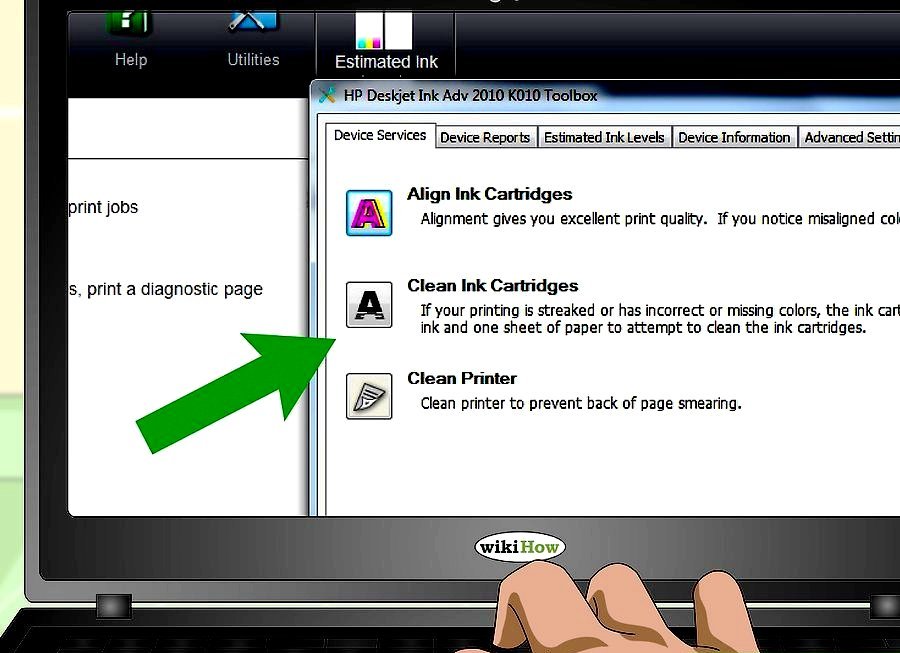
洗浄手順:
- 第一歩:カートリッジを取り外し、製品の背面から電源コードを抜きます。両方のカートリッジを取り外し、紙の側面に置きます。カートリッジをプリンタの外に30分以上放置しないでください。カートリッジの装着状態が長すぎると、インクが乾き、カートリッジが使用できなくなります。
- ステップ2:カートリッジを清掃します。きれいな綿棒を湿らせ、余分な水を絞り出します。ノズルを上に向けて黒いカートリッジを持ちます。ノズルのコンタクトプレートは絶対に拭かないでください。カートリッジを検査し、残留物が残っていないかどうかを確認します。これを行うには、光の中でそれを保持し、角度を付けて傾ける必要があります。プリンタが黒い縞で印刷する理由がわからず、ほこり、汚れ、または糸くずの痕跡がある場合は、手順を繰り返してそれらを取り除きます。同じ手順を繰り返して、カラーカートリッジをクリーニングします。あるカートリッジから別のカートリッジに破片が移動しないように、カートリッジごとに常に新しい綿棒を使用してください。
- ステップ3:カートリッジを再度取り付け、カバーを下げます。電源コードをプリンタの背面に差し込みます。
- ステップ4。印刷結果を確認してください。
機械的なクリーニングでも望ましい結果が得られなかったのに、HPプリンターがストライプで印刷されるのはなぜですか?これを行うには、プリンターの自動クリーニングを使用できます。
自動クリーニング:
- 「スタート」と「すべてのプログラム」をクリックします。
- リストからHPDeskjetプリンターを見つけ、それをクリックしてプリンターメニューを開きます。または、デスクトップまたはタスクバーのHPDeskjetアイコンをクリックすることもできます。
- [プリンタサービス]タブに移動し、[「カートリッジをきれいにする」。 「クリーニング」をクリックしてプリンタをクリーニングし、チェックリストを印刷します。テストシートを調べて、印刷品質が良好な場合は[完了]をクリックします。
- そうでない場合は、「中間クリーニング」をクリックして、より深いクリーニングを実行します。印刷品質が良好な場合は、[完了]をクリックしてから[プライム]をクリックします。
- 最後のテストシートを調べて、[完了]をクリックします。
- 中間クリーニング後に印刷品質が低下した場合は、インクカートリッジの交換が必要になる場合があります。
レーザープリンターの一般的な問題

内部に浸透する未結合のトナーレーザープリンタは、ローラーやその他の可動部品に付着し、ストライプ、トラック、または線の形で印刷出力に送信される場合があります。多くのローラーは、用紙がプリンターを通過する方向に各シートに沿って独特の「タイヤマーク」パターンを形成します。そのため、レーザープリンターはストライプで印刷します。これらの欠陥を排除するには、予備的な分析が必要です。
- こぼれたトナーの発生源を追跡します。漏れのあるカートリッジがマシンに損傷を与えているか、取り付けられているプリンタよりも低い温度で溶けるトナーでページを再印刷しようとしている可能性があります。さらに、ローラートラックは汚れた印刷を引き起こす可能性があります。緩んだトナーがカートリッジからプリンターの機械部品に入ると、用紙をマシン内で移動させるローラーを汚染する可能性があります。
- 黒か白かによって異なります垂直方向の欠陥—印刷時に印刷されたマークまたはボイド。これは、問題の原因がカートリッジの空、ドラムの傷、またはトナーの分散不良であることを示しています。
ローラーが汚れていると、一定の間隔で現れる水平印刷の欠陥とマーク。レーザーの汚染やトナーカートリッジの故障など、垂直方向の欠陥を引き起こすのと同じ問題が原因で、ドロップアウトや繰り返しのないマークが発生する可能性があります。
ファジーレーザープリンター
ページにあいまいな印刷、文字、またはグラフィックが通常ほど鮮明できれいではない場合、問題はおそらくプリンタではなく、紙にあります。ファジー印刷は通常、わずかに湿った紙に印刷するときに発生します。紙は空気中の湿気を吸収し、湿気を帯びることがあります。そのため、キヤノンはストライプで印刷します。開梱したての紙に印刷する必要があります。印刷が弱いか存在しないページにまだぼやけた白い線がある場合は、転写コロナが汚れている可能性があります。
プリンタを開いてよく見る必要がありますコロトロンを移し、ユーザーマニュアルに記載されている手順に従ってクリーニングします。ほとんどの小型プリンターでは、コロトロンワイヤーを特別なクリーニングツールでそっと拭き取る必要があります。これらのワイヤーは非常に細くて繊細なので、ワイヤーを掃除するときは細心の注意を払う必要があります。そうしないと、ワイヤーが損傷する可能性があります。
シャープな白色レーザーライン
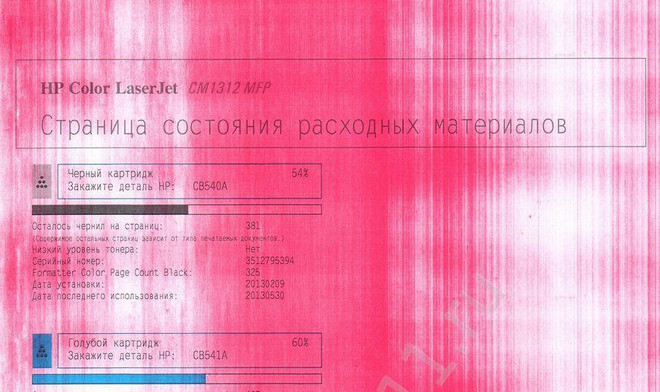
プリンタが白い縞模様で印刷されるのはなぜですかページに明確な白い線があります。トナーがローラーに供給されないように、ドラムユニットにロックがある場合があります。現像ローラーには通常、その真上と真下に余分なトナーを除去するブレードがあり、湿ったトナーの小片がそれらの1つと現像ローラーの間のギャップを塞ぐ可能性があります。
一部のプリンタはこの問題の影響を受け、ブレードと現像ローラーの間の隙間に沿ってスライドする小さなクリーニングツールが付属しています。この問題について製造元から指示が出された場合は、それに従う必要があります。指示が指定されておらず、現像ローラーが見える場合は、現像ローラーとブレードの間で用紙の角をそっとスライドさせることで、ロックを解除できます。現像ユニットがユーザーの取り外し可能な部分である場合は、それをプリンターから取り外し、左右に振ってください。
1ページあたりの可変印刷密度
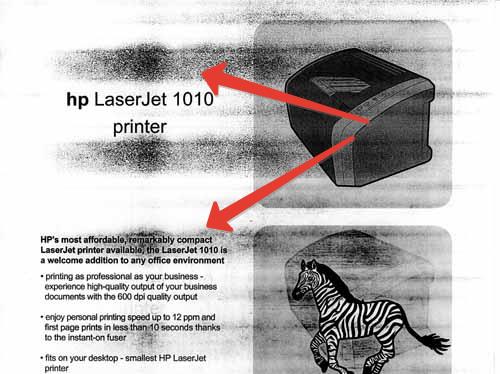
印刷濃度(黒さ)の場合ページ全体で異なり、プリンタがストライプで印刷される理由が不明な場合は、オンラインで専門家のアドバイスを求めることをお勧めします。これはいくつかの要因によって引き起こされる可能性がありますが。一般に、トナーがなくなると、フルホッパーほど自由に流れないため、ページの一部の領域で他の領域よりもトナーが少なくなり、ページの印刷密度が変化する場合があります。これを克服するには、トナーホッパーを満たします。
プリンタがトナーまたはカートリッジを使用している場合、カートリッジをプリンターから持ち上げて水平に保持し、左右に4〜5回振って、トナーを再分配します。ページの片面が常にもう片面よりも明るい場合は、プリンタが不均一である可能性があります。プリンタが平らな面にあることを確認してください。そうしないと、トナーがトナーホッパーの一方の端に徐々に移動する可能性があります。トナーホッパーを振って再配布します。
ページの片側がプリンタ本体の片側に光が入る可能性があります。ほとんどのプリンタは完全に不透明ではなく、強い光源(ランプまたは窓)の近くに配置すると、光が発生して光受容体に影響を与える可能性があります。プリンタが光源の近くにある場合は、別の場所に移動してください。
ハイイロアザラシ

フォントが黒ではなく灰色の場合、2つの可能性があります理由:印刷濃度調整と感光体。ほとんどの小型レーザープリンタには、ノブまたはコントロールパネル設定のいずれかの印刷濃度コントロールがあります。印刷濃度を上げて、印刷をより「黒」にします。感光体が摩耗すると、保持する電荷が少なくなり、現像液から紙へのトナーの移動が少なくなるため、灰色の印刷が発生します。
この欠点を克服するには、感光体の交換が必要になるまで、印刷濃度の設定を上げます。問題が特に深刻な場合は、光受容体を時期尚早に交換する価値があるかもしれません。
ブラックページ

一部のプリンタでは、黒いページが表示される場合があります充電器が損傷しているか、正しく接続されていない場合に発生します。充電器のコロトロンを調べて、壊れていないか確認します。コロトロン充電器が壊れていて、カートリッジまたは光受容体に含まれている場合は、カートリッジまたは光受容体を新しいものと交換します。
壊れていない、または見えない場合は、試してくださいプラグインユニットとプリンタ本体の間の電気接点が正しく接続されていない可能性があるため、カートリッジまたは感光体を取り外して再度取り付けます。
ページで分割が発生した場合は、グラフィックと文字を分離する水平方向の画像ギャップがあります。プリンタコントローラが間違いを犯した可能性があります。これは偶然に発生する可能性があります。その場合、唯一の解決策は、プリンタをリセット(オンとオフ)するか、頻繁に再表示することです。問題が頻繁に発生する場合は、プリンタコントローラまたはプリンタコントローラのメモリに問題がある可能性があります。
このセクションで紹介するのはタイムリーですプリントヘッドのクリーニング方法では、通常、デバイスの正しい動作を個別に復元できますが、プリンタの重要な部品を交換した後にのみ通常の動作が復元される場合があります。












